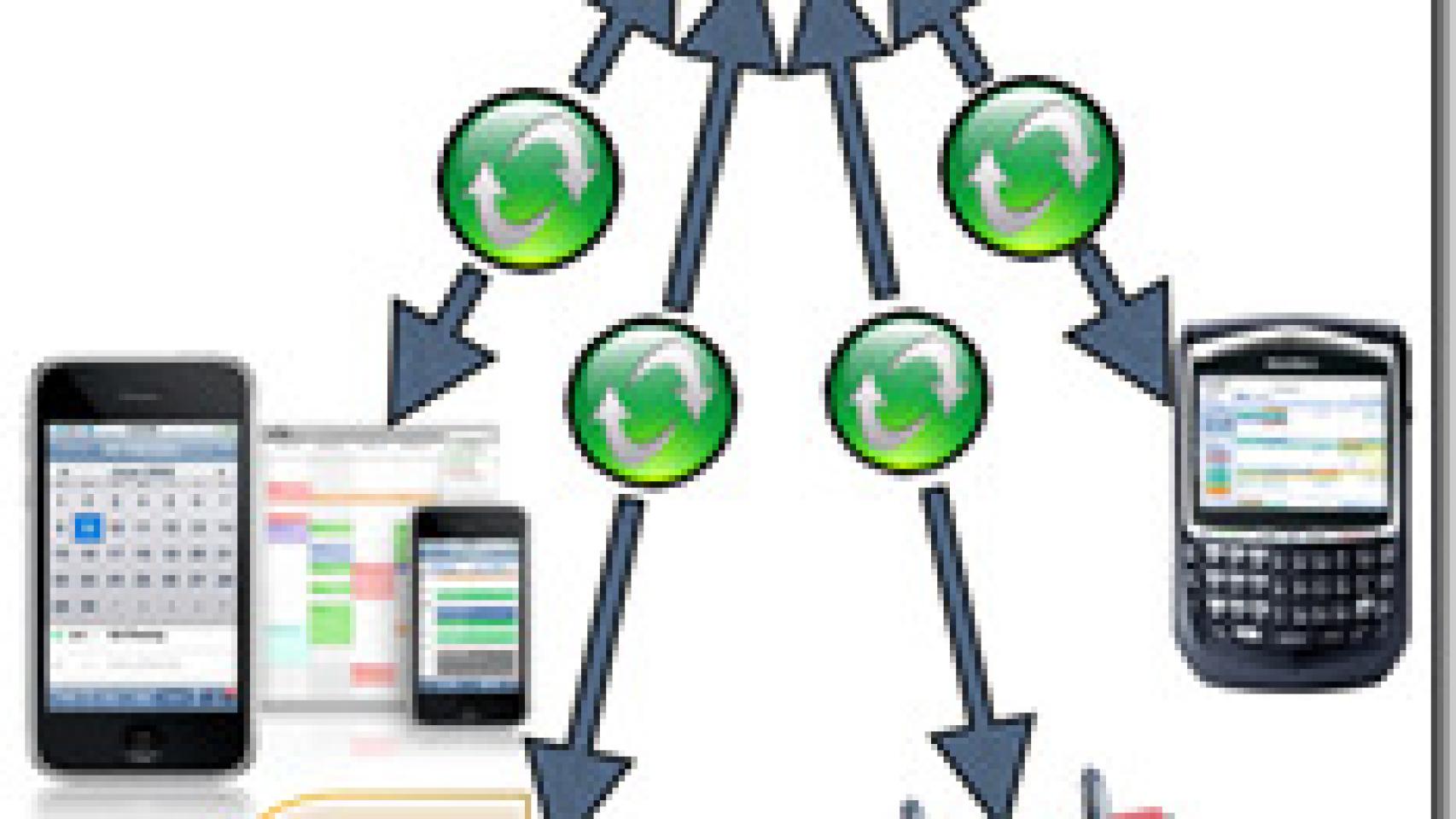El cumpleaños de tu novia, la reunión con el jefe, la compra del súper, el post de mañana, el examen del jueves… mil y una cosas por hacer. Suerte que dispongo de mi android que me avisa y no me olvido de nada. Pero por descontado, el primer paso fundamental para que todo esto funcione es el calendario.
Hoy os vamos a explicar como sincronizar todo tipo de eventos con nuestro calendario Google para que en nuestro Android dispongamos de toda la información que nos interese.
Google Calendar
El primer punto que quiero dejar claro es que en Android manda Google Calendar. Por supuesto que puedes utilizar Outlook, que te puede gustar más el iCal y tres mil razones más. Pero Android gira en torno a los servicios de Google, y si quieres que todo funcione sin problemas, utiliza Google Calendar. Lo que vamos a hacer en este post es sincronizar todos los eventos que queramos con Google Calendar para a continuación, que aparezca directamente en nuestro teléfono toda la información. Vamos a ello.
Sincronizar los eventos de Facebook
Una cosa que hace muy bien Facebook es avisarnos de todos los cumpleaños de amigos, familia, abuela, exnovia y hasta del perro. Un primer paso será exportar todas estas fechas a nuestro Google Calendar
Primero vamos a Facebook –> Eventos –> Cumpleaños
Y al clickar en Exportar cumpleaños nos saldrá un link que copiaremos.
A continuación, vamos a Google Calendar –> Otros calendarios -> Añadir calendario por URL (mirar foto)
y ya tenemos los cumpleaños de nuestros amigos incluidos. Por supuesto este proceso se puede repetir con todo tipo de eventos del Facebook ;)
Sincroniza los calendarios de Outlook, Mozilla Sunbird y iCal
Para sincronizar Outlook con nuestro Google Calendar utilizaremos el programa GoogleCalendarSync de Google. Para ello
1) Descargamos Google Calendar Sync (versión 0.9.3.6) en
http://dl.google.com/googlecalendarsync/GoogleCalendarSync_Installer.exe
2) Una vez que Google Calendar Sync esté instalado en el ordenador, aparecerá la ventana de configuración de Google Calendar Sync:
En la ventana de configuración, introduce tu dirección de correo electrónico y la contraseña y selecciona la opción de sincronización que desees. También podrás configurar el intervalo de tiempo entre sincronizaciones. Para acceder a la ventana de configuración de Google Calendar Sync, solo tienes que hacer clic en el icono de calendario de la bandeja del sistema de Windows y seleccionar Opciones.
Para Linux (Mozilla Sunbird) y Mac (iCal) seguid los pasos indicados aquí (muy sencillos)
Sincroniza tu calendario íntimo (para chicas)
Por que también hay chicas lectoras y no nos olvidamos de ellas. Os proponemos una sencilla y eficaz solución para llevar un control adecuado de calendario menstrual. Para ello utilizaremos StrawberryPal. Hay más opciones pero esta es una de las más sencillas y eficaces.
1) Vamos a http://strawberrypal.com/ y nos registramos (para que sea personal).
2) Añadimos las fechas pasadas. StrawberryPal dispone de un fiable método de predicción para futuras fechas. En definitiva, una vez hallamos llenado nuestro calendario con fresas y demás, lo que nos interesa es el botón Exportar.
3) Con el link que obtenemos, seguimos los mismos pasos que los que hemos indicado en el primer punto del artículo Google Calendar –> Otros calendarios –> Añadir calendario por URL
Conclusiones
Finalmente, para mostrar los nuevos calendarios en tu Android ve a la aplicación Calendario en tu Android –> Menú –> Más –> Calendarios.
La experiencia me ha enseñado que vale más la pena concentrar todos tus calendarios en un servicio para que sea todo más sencillo. Por descontado, al tratarse de Android os recomendamos que este servicio sea Google Calendar ya que está completamente integrado en el sistema.
Espero que os haya gustado, y por supuesto se admiten sugerencias y críticas ;)